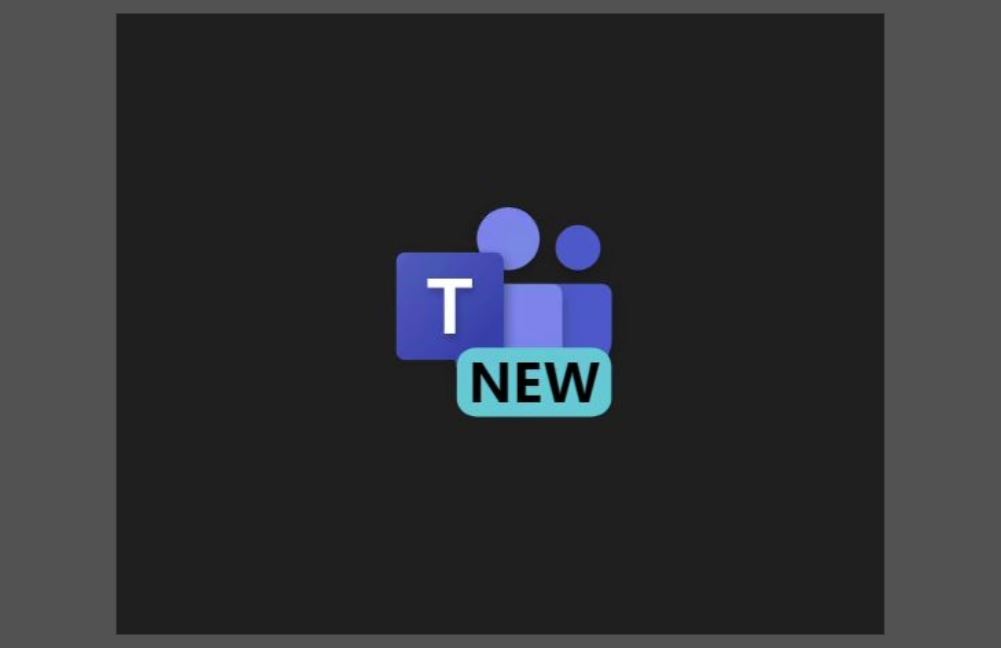
Microsoft Teams Benachrichtigungen und Aktivitäten verwalten
Sie möchten wissen, wie Sie die Microsoft Teams Benachrichtigungen und Aktivitäten verwalten? Im nachfolgenden Beitrag erfahren Sie, wie Sie vorgehen müssen.
Microsoft Teams Desktop Client – Benachrichtigungen und Aktivitäten verwalten
1. Starten Sie Microsoft Teams und melden Sie sich mit Ihren Zugangsdaten an.
>> Sofern Sie noch kein Konto haben, können Sie sich hier für Microsoft Teams (kostenlos) registrieren. Wenn Sie ein Arbeitskonto benötigen, wenden Sie sich bitte an Ihren Administrator.
2. Klicken Sie rechts oben auf die drei Punkte und wählen Sie Einstellungen.
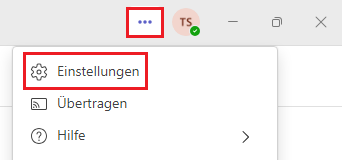
3. Die Einstellungen öffnen sich. Im Reiter Benachrichtigungen und Aktivitäten unter Allgemein können Sie Windows nicht stören Einstellungen, Benachrichtigungen und E-Mails zu verpassten Aktivitäten verwalten.
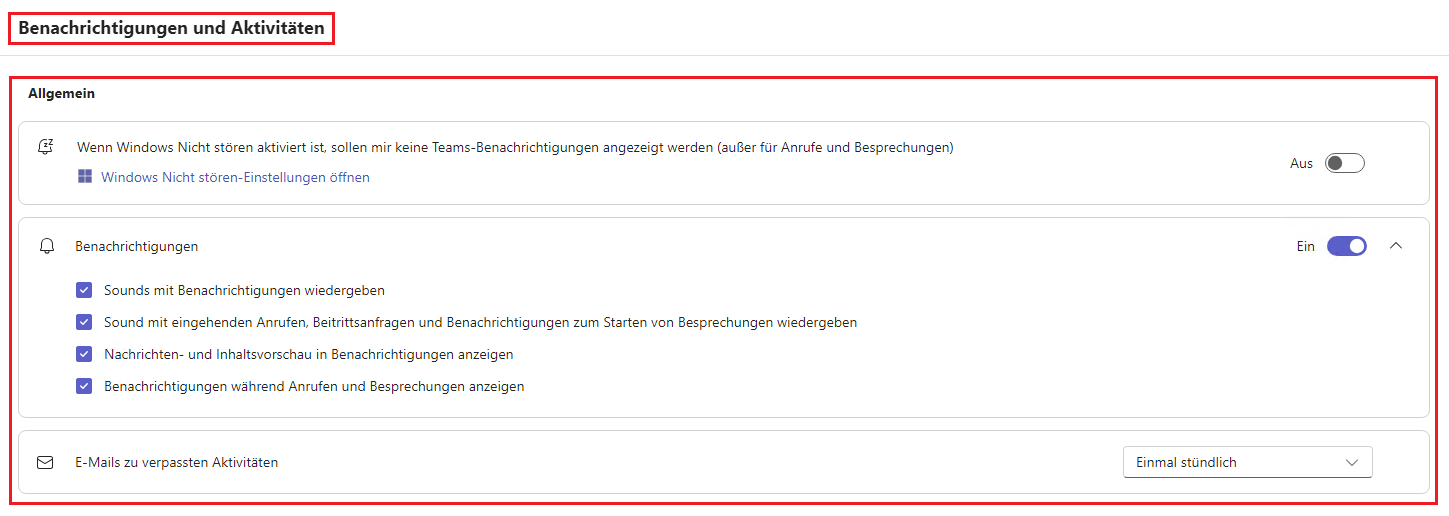
4. Unter Chats und Kanäle können Sie einstellen, ob Sie die Benachrichtigungen in Aktivität und Banner angezeigt bekommen möchten oder eben nur unter Aktivität. Alternativ dazu können Sie die Benachrichtigung auch ganz ausschalten.
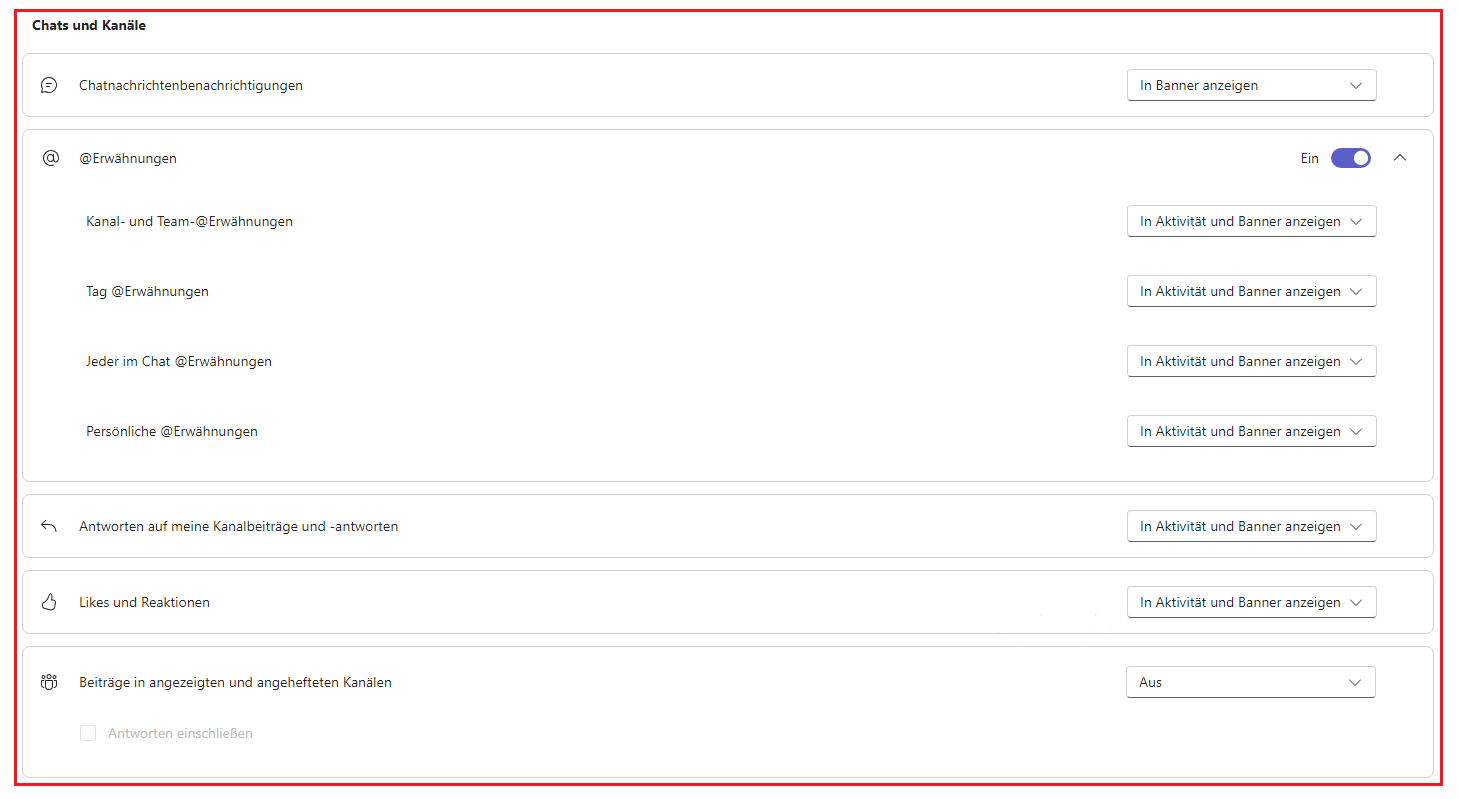
5. Unter Besprechungen können Sie Benachrichtigungen für Besprechungen verwalten.

6. Unter Apps können Sie die Benachrichtigungen für hinzugefügte Apps in Teams verwalten (In Aktivität und Banner anzeigen, In Aktivität anzeigen oder Aus).

Microsoft Teams Web Client – Benachrichtigungen und Aktivitäten verwalten
1. Melden Sie sich hier über Ihren Internetbrowser bei Microsoft Teams an. Verwenden Sie hierzu Ihre Zugangsdaten.
>> Sofern Sie noch kein Konto haben, können Sie sich hier für Microsoft Teams (kostenlos) registrieren. Wenn Sie ein Arbeitskonto benötigen, wenden Sie sich bitte an Ihren Administrator.
2. Klicken Sie rechts oben auf die drei Punkte und wählen Sie Einstellungen.
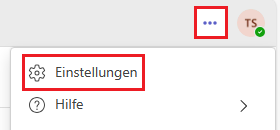
3. Die Einstellungen öffnen sich. Im Reiter Benachrichtigungen und Aktivitäten unter Allgemein können Sie Benachrichtigungen und E-Mails zu verpassten Aktivitäten verwalten.
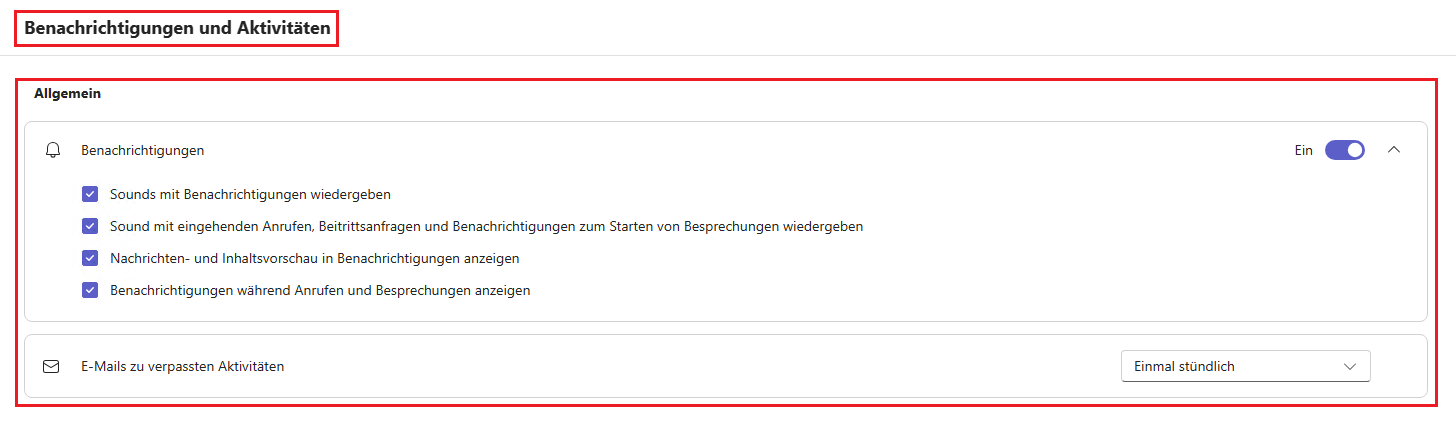
4. Unter Chats und Kanäle können Sie einstellen, ob Sie die Benachrichtigungen in Aktivität und Banner angezeigt bekommen möchten oder eben nur unter Aktivität. Alternativ dazu können Sie die Benachrichtigung auch ganz ausschalten.
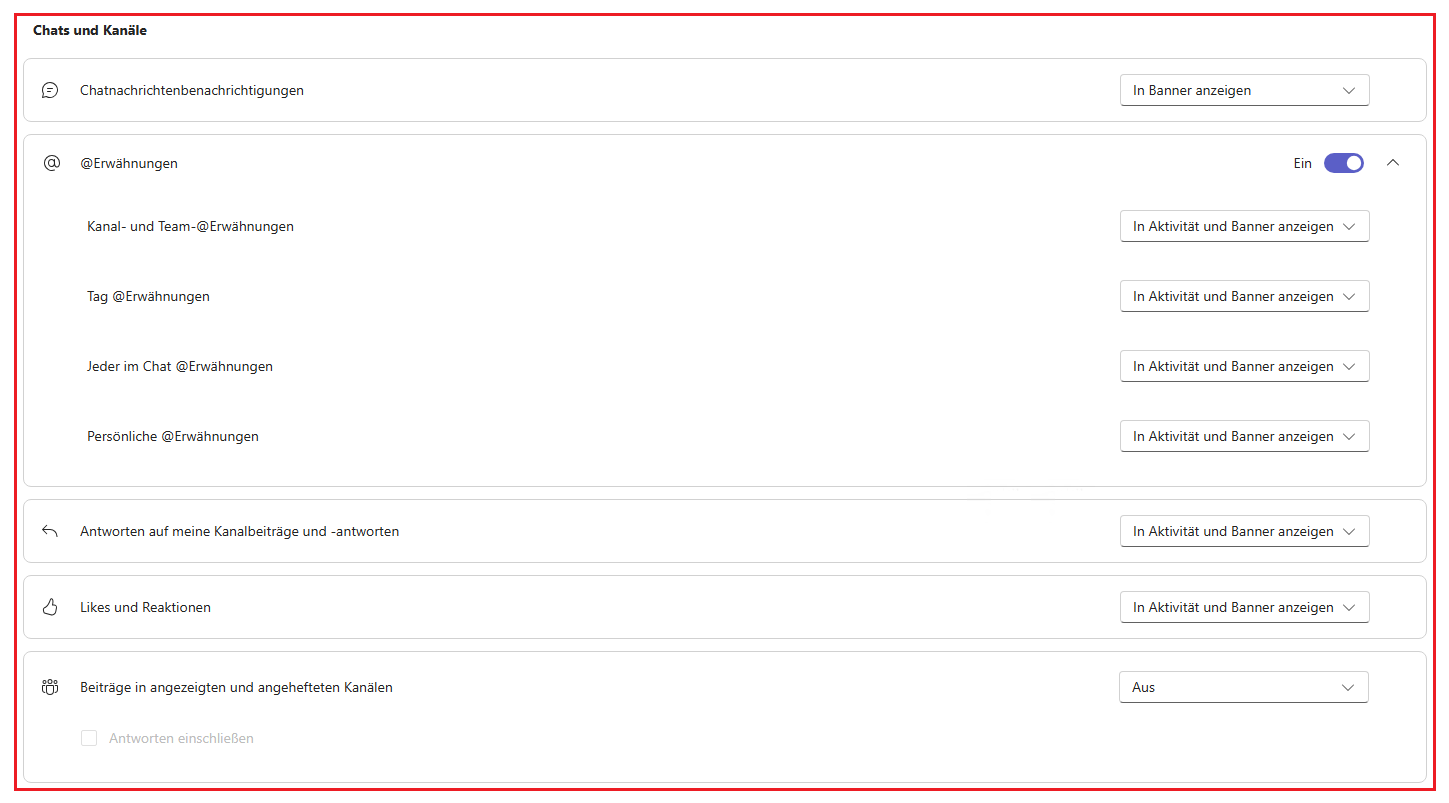
5. Unter Besprechungen können Sie Benachrichtigungen für Besprechungen verwalten.

6. Unter Apps können Sie die Benachrichtigungen für hinzugefügte Apps in Teams verwalten (In Aktivität und Banner anzeigen, In Aktivität anzeigen oder Aus).

>> Wie Sie die Sprache bei einem freigegebenen Postfach ändern, erfahren Sie hier.

0 Kommentare